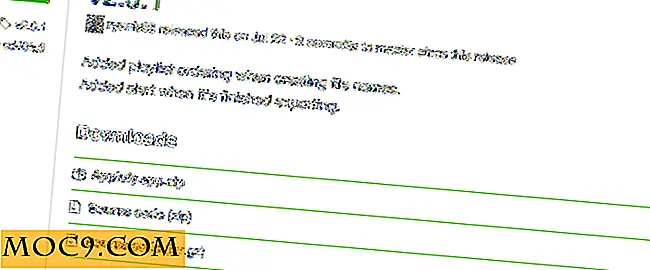כיצד לתקן נתונים סלולריים לא עובד על iPhone ו - iPod
לפעמים הנתונים הסלולריים שלך יפסיקו לעבוד על iPhone או iPad. בהנחה שאתה לא רק באזור כיסוי ירוד, ישנם כמה צעדים כלליים אתה יכול לקחת את זה יהיה לתקן הרבה נתונים סלולריים לא עובד באגים.
הפעל מחדש את המכשיר
אם אתה יוצר קשר עם Genius Bar או עם הספק הסלולרי שלך לגבי הצרות שלך, הדבר הראשון שתשמע הוא "האם ניסית לכבות אותו שוב ושוב?" הפעלה מחדש היא פתרון בעיות 101 כי זה עובד כל כך טוב, כדי לוודא שאתה נותן את זה זריקה ראשונה.
.1 לחץ לחיצה ממושכת על לחצן ההפעלה (לחצן צד) עד להופעת המחוון "Slide to Power Off".

.2 גרור את המחוון ימינה.
3. המתן עד שהמכשיר ייסגר לחלוטין.
4. החזק את לחצן הצד כדי להפעיל את המכשיר.
Related : כיצד לתקן נתונים ניידים לא עובד על אנדרואיד
1. החלף מצב טיסה
אם, מסיבה כלשהי, iPhone או iPad שלך יש gotten מבולבל, החלפת נתונים סלולריים לסירוגין יכול "לאפס" את החיבור ולפתור את הבעיה.
1. החלק מעלה מהחלק התחתון של המסך כדי לפתוח את מרכז הפקודות.

.2 לחץ על הסמל "מצב טיסה".

3. המתן מספר דקות עד שהרדיו של האייפון יכבה.

.4 לחץ שוב על הסמל "מצב טיסה".
5. המתן עד שההתקן יתחבר מחדש.
.2 ודא שהנתונים הסלולריים מופעלים
ייתכן שהנתונים הסלולריים שלך הושבתו. אנו יכולים לבדוק זאת באפליקציה 'הגדרות'. ניתן גם להשתמש במסך זהה כדי לעבור בין הנתונים הסלולריים שלך כדי לנסות לאפס את החיבור באופן סלקטיבי יותר ממצב טיסה.
.1 פתח את היישום Settings (הגדרות).

2. לחץ על האפשרות "נייד" בתפריט.

.3 ודא שהמתג שכותרתו "נתונים סלולריים" ירוק.

.3 אפס את הגדרות הרשת
אם נתונים סלולריים מסרבים לשתף פעולה, ייתכן שיהיה עלינו לאפס את הגדרות הרשת לחלוטין. פעולה זו תמחק את כל רשתות ה- WiFi שנשמרו במהלך האיפוס של הגדרות הנתונים הסלולריים לברירות המחדל שלהן. משמעות הדבר היא איפוס הגדרות הרשת שלך יכול גם לתקן בעיות WiFi, אם אתה נתקל בכל אלה.
1. פתח את האפליקציה הגדרות.
.2 גלול כלפי מטה והקש על אפשרות התפריט "General".

.3 גלול לתחתית ולחץ על אפשרות התפריט "Reset".

4. בחר "אפס הגדרות רשת" באמצע המסך.

5. הזן את קוד המעבר של ה- iPhone או ה- iPad כדי לאשר את האיפוס.

.6 לחץ על "Reset Network Settings" (הגדרות רשת) כדי לאשר את האיפוס.

4. בדוק אם יש עדכונים
אם אתה סובל מבאג אמיתי, ייתכן שתמצא הקלה בעדכון של ספק. אלה מונפקים לעתים רחוקות, אך עליך להיות בגרסה העדכנית ביותר כדי לפתור בעיות כראוי.
1. פתח את האפליקציה הגדרות.
.2 גלול כלפי מטה והקש על אפשרות התפריט "General".
.3 הקש על האפשרות "אודות" בתפריט.

4. המתן רגע. אם אתה מקבל חלון קופץ שכותרתו "עדכון הגדרות הספק", לחץ על "עדכן".
5. בדוק אם קיימים עדכוני iOS
אם אין עדכון של ספק, ייתכן שקיימת גרסה מעודכנת של iOS. אנחנו יכולים לבדוק את זה בערך באותו מקום.
1. פתח את האפליקציה הגדרות.
.2 גלול כלפי מטה והקש על אפשרות התפריט "General".
3. תחת "כללי" הקש על "עדכון תוכנה".

4. אם קיים עדכון זמין, התקן את העדכון. הטלפון יופעל מחדש במהלך תהליך זה.
.6 בצע גיבוי ואיפוס של היצרן
עבור הבעיות העיקשות ביותר, מומלץ לנסות להחזיר את הטלפון להגדרות ברירת המחדל של היצרן. תחילה עליך לבצע גיבוי של המכשיר שלך כדי לוודא שאינך מאבד נתונים.
1. חבר את ה- iPhone או ה- iPod למחשב ויצר גיבוי של iTunes של המכשיר. הקפד ליצור גיבוי מוצפן. רק גיבויים מוצפנים יאחסנו נתונים של Health ו- Keychain.

2. לאחר השלמת הגיבוי, לחץ על הלחצן "שחזר גיבוי" כדי להתחיל את תהליך השחזור.

3. לאחר השלמת השחזור, בדוק אם הנתונים שלך פועלים טוב יותר.
.7 בצע איפוס להגדרות היצרן
לחלופין, תוכל להשאיר את הטלפון במצב "חדש", שייתכן שהסיר אפליקציה או שירות שמפריעות את הנתונים הסלולריים שלך. אם אתה רוצה לעשות את זה, לעשות גיבוי בכל מקרה: אתה עלול להתחרט אם אתה לא.
1. פתח את האפליקציה הגדרות.
.2 גלול כלפי מטה והקש על אפשרות התפריט "General".
.3 גלול לתחתית ולחץ על אפשרות התפריט "Reset".
4. לחץ על "מחק את כל התוכן וההגדרות" כדי למחוק לחלוטין את ה- iPhone שלך.

5. הזן את קוד הכניסה שלך כדי לאשר את הפעולה.
.6 לחץ על "מחק iPhone" כדי לאשר את הפעולה.
סיכום
אם הנתונים הסלולר לא עובד על iPhone או iPad שלך, אתה יכול להשתמש באפשרויות לעיל כדי לתקן את זה. הם כלליים למדי, אבל הם יעבדו כמעט בכל מקרה. כמובן, אם יש לך בעיות חומרה, פתרונות תוכנה לא לתקן את זה. במקרה כזה יהיה עליך להחליף את ההתקן.
מאמר זה פורסם לראשונה בספטמבר 2015 ועודכן בספטמבר 2017.